简单说明
如果你的AGK是在Steam下载的,那么它会位于你的这个路径。

打开之后会出现以下文件。
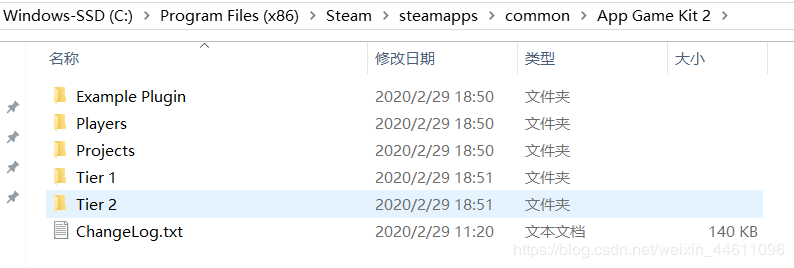
点击Tier 2,再点apps会出现以下文件夹
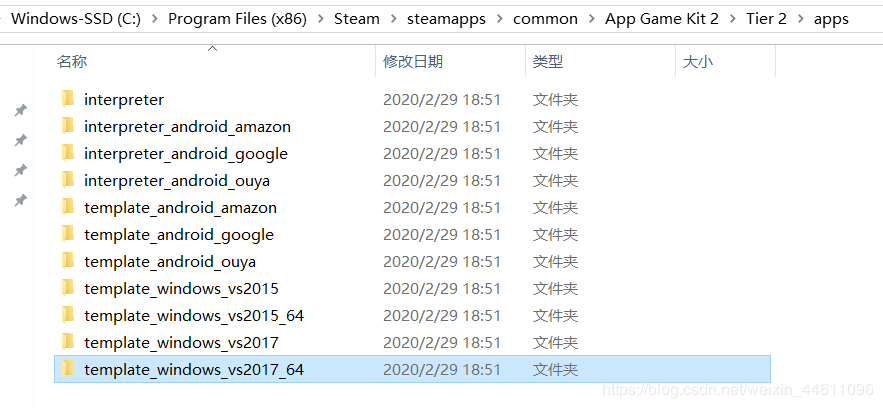
在这里包含开发android和windows的模板。我们复制template_windows_vs2017_64到你以后要存放你制作的游戏的地方。
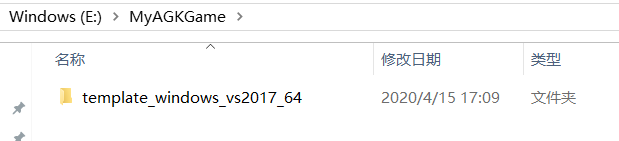
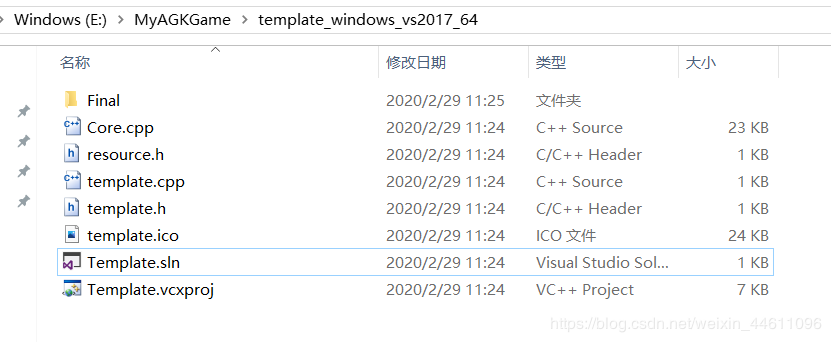
打开之后是这样的,点击template.cpp文件查看有错。
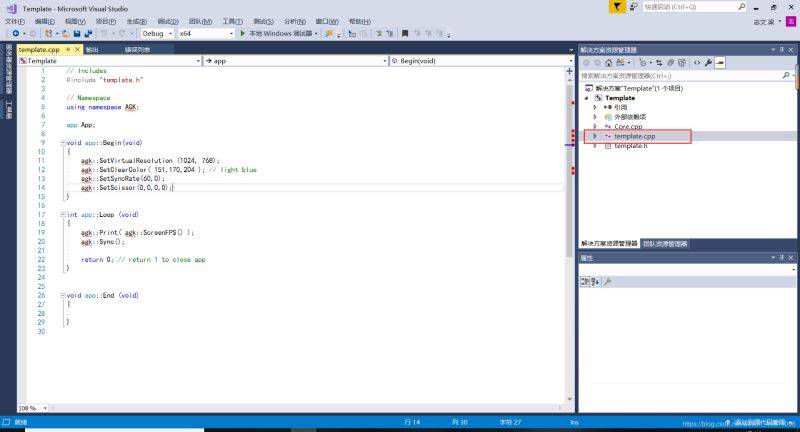
运行也会出错(Ctrl+F5)

下面让我们来解决问题。
配置过程右击Template,选择属性。
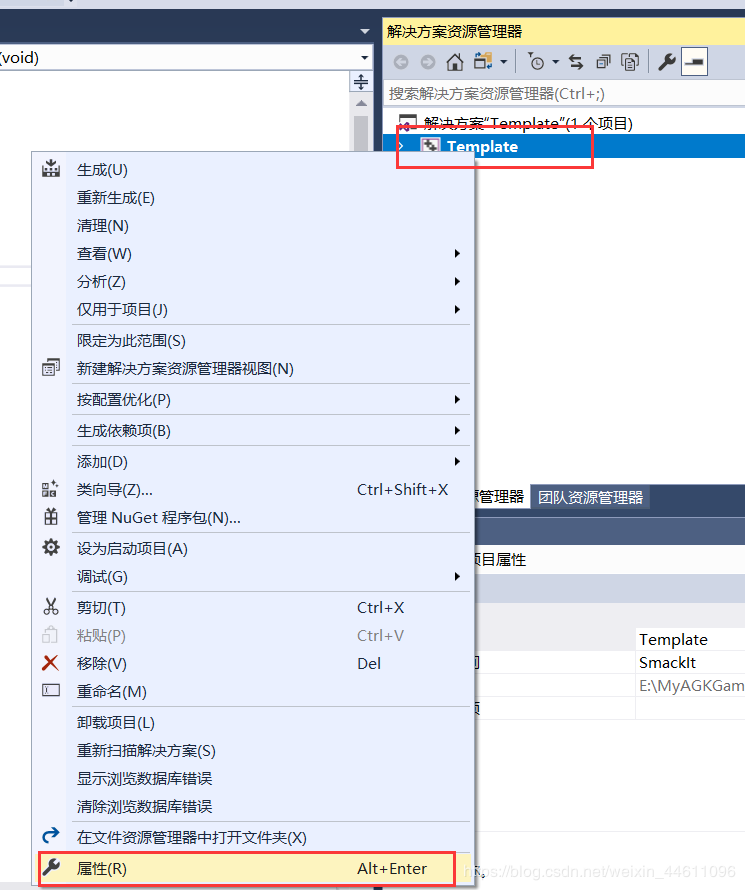
配置选择Debug,依次点击配置属性,C/C++,常规,附加包含目录,点击下拉按钮,点击编辑。
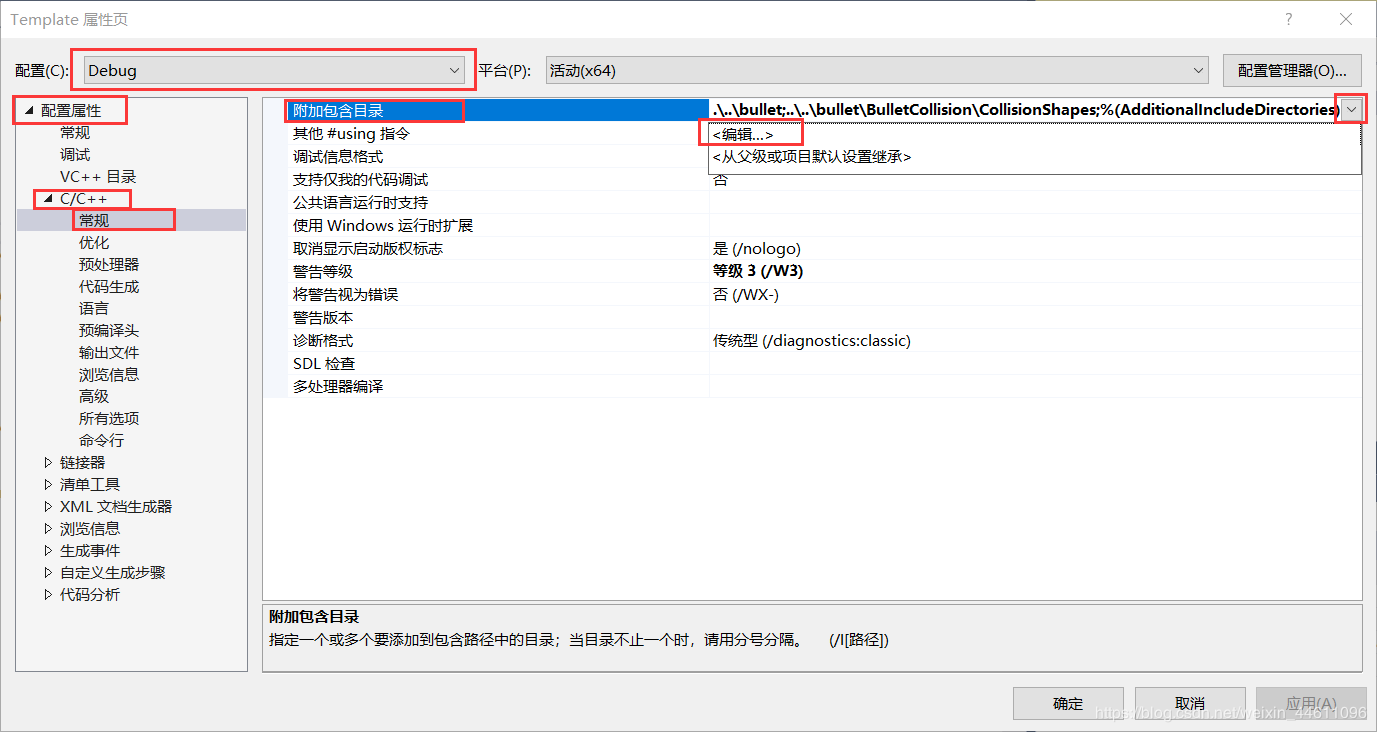
出现如下界面,我们需要修改下面的路径(因为它目前指的是相对路径)
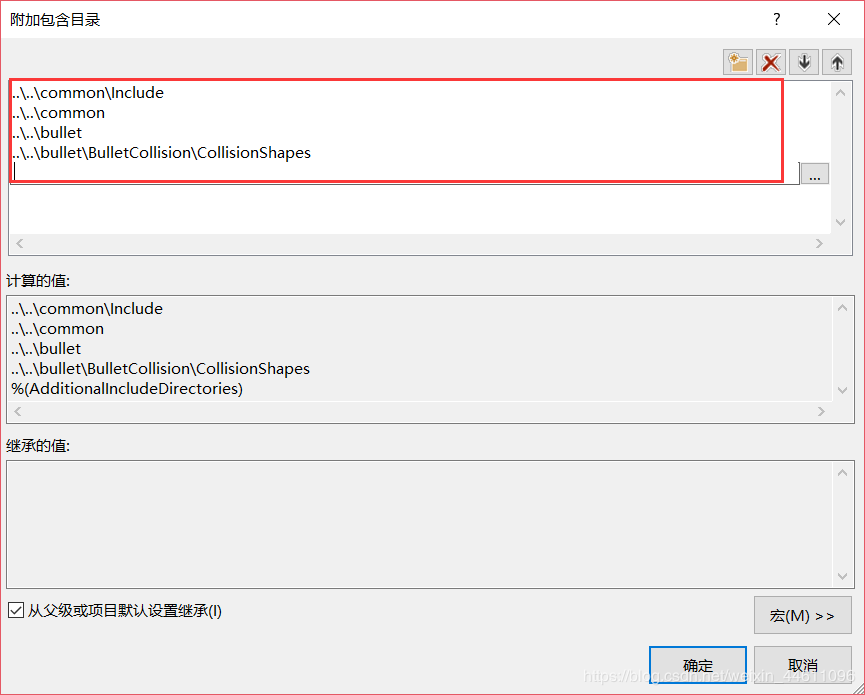
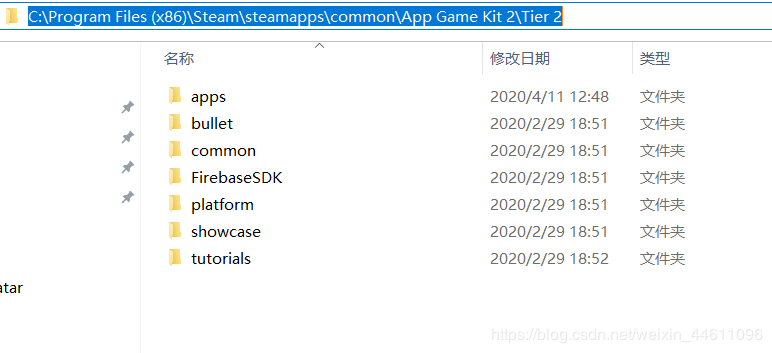
替换第3步中所说的路径中的省略号,结果如下,(使用第4步复制的路径粘贴替换省略号)点确定,点应用。
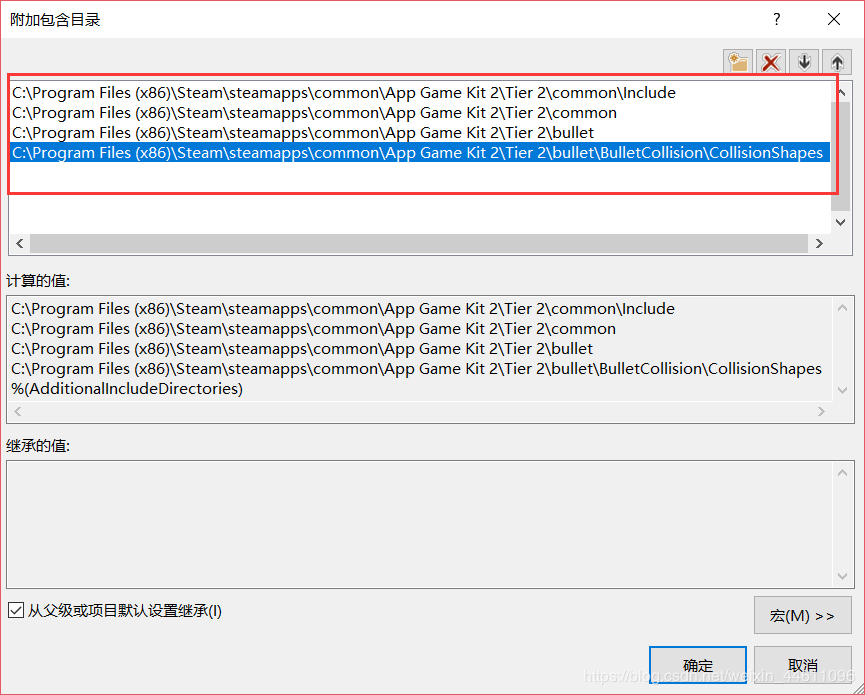
将Debug替换为Release进行相同操作,最后点击应用。
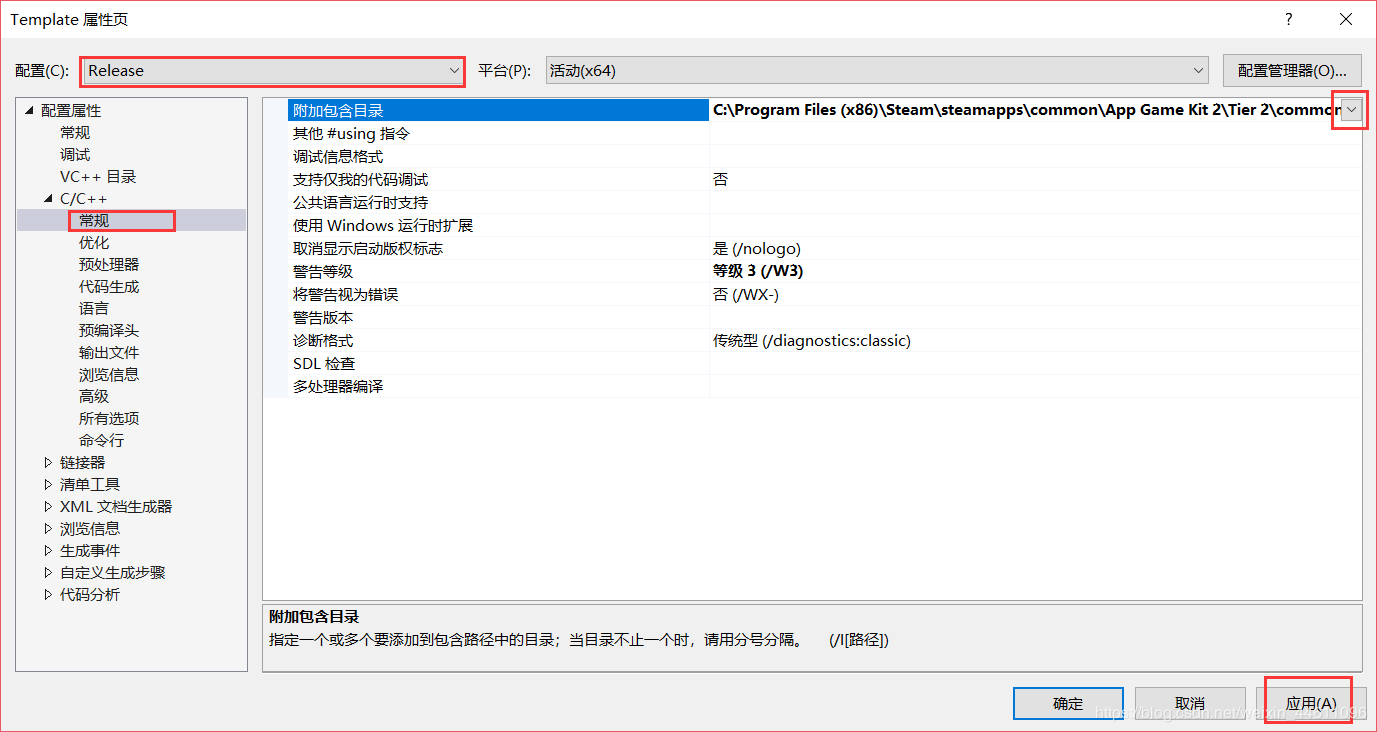
和上面的步骤类似,再次切换到Debug,依次点击配置属性,链接器,常规,附加库目录,点击下拉按钮,编辑。
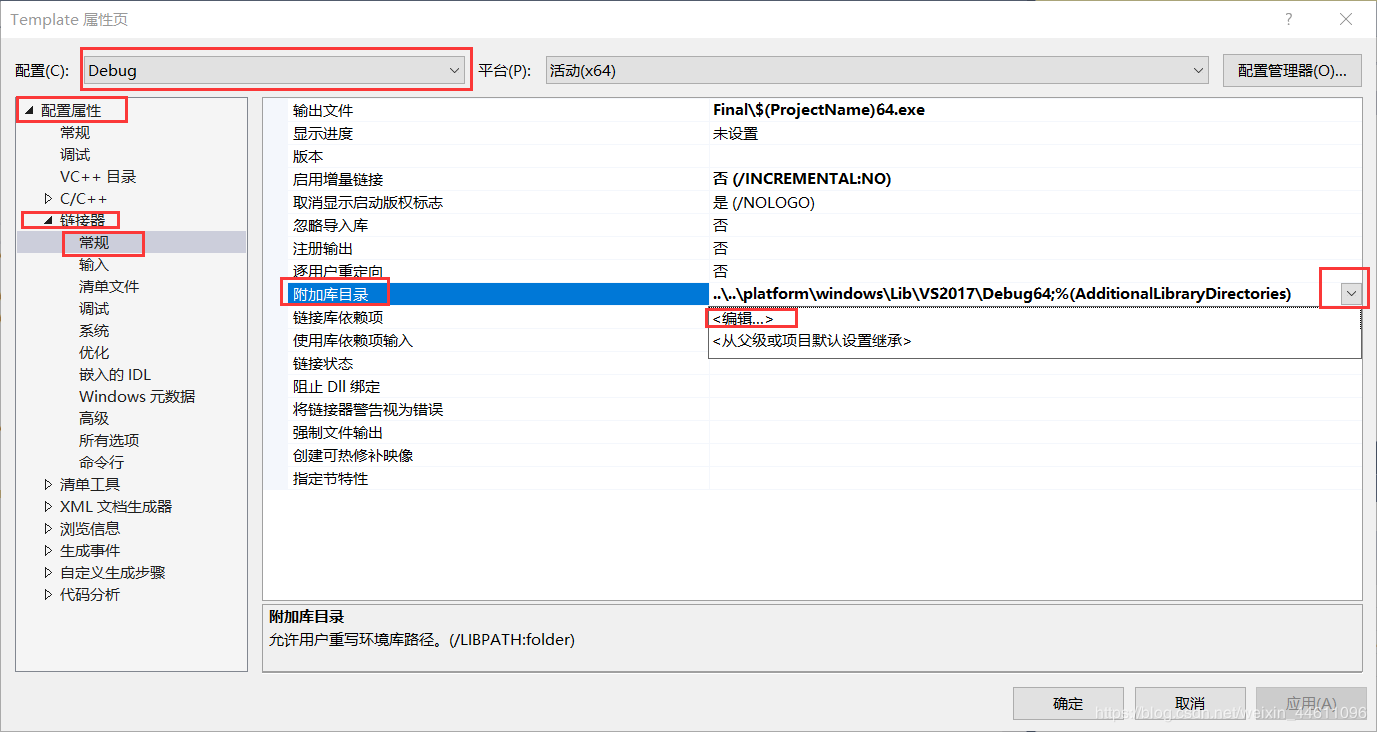
同样将路径中的省略号替换为你复制的路径(C:\Program Files (x86)\Steam\steamapps\common\App Game Kit 2\Tier 2),得到如下结果,点确定,点应用。
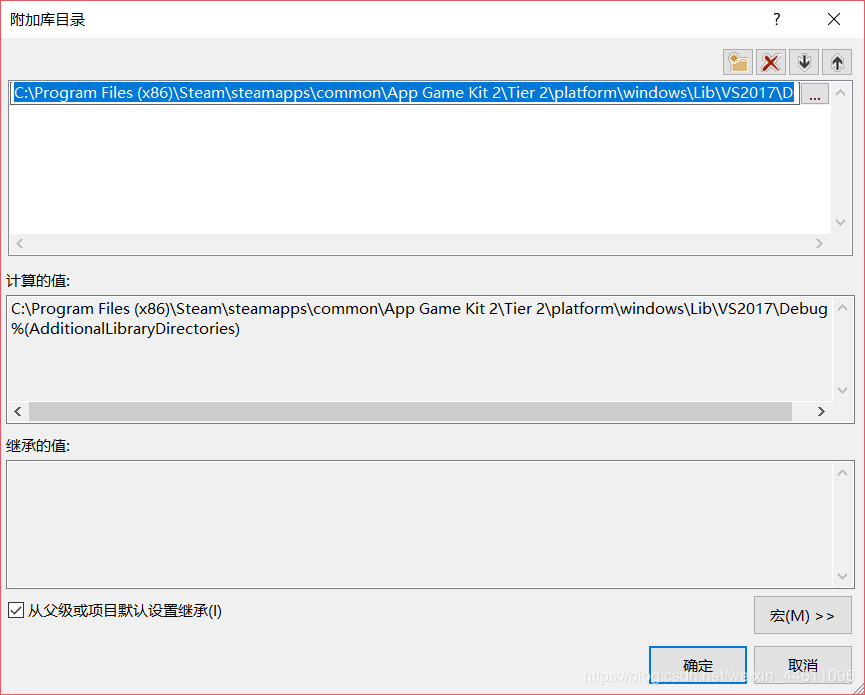
将Debug换成Release,进行相同操作,最后记得点应用。
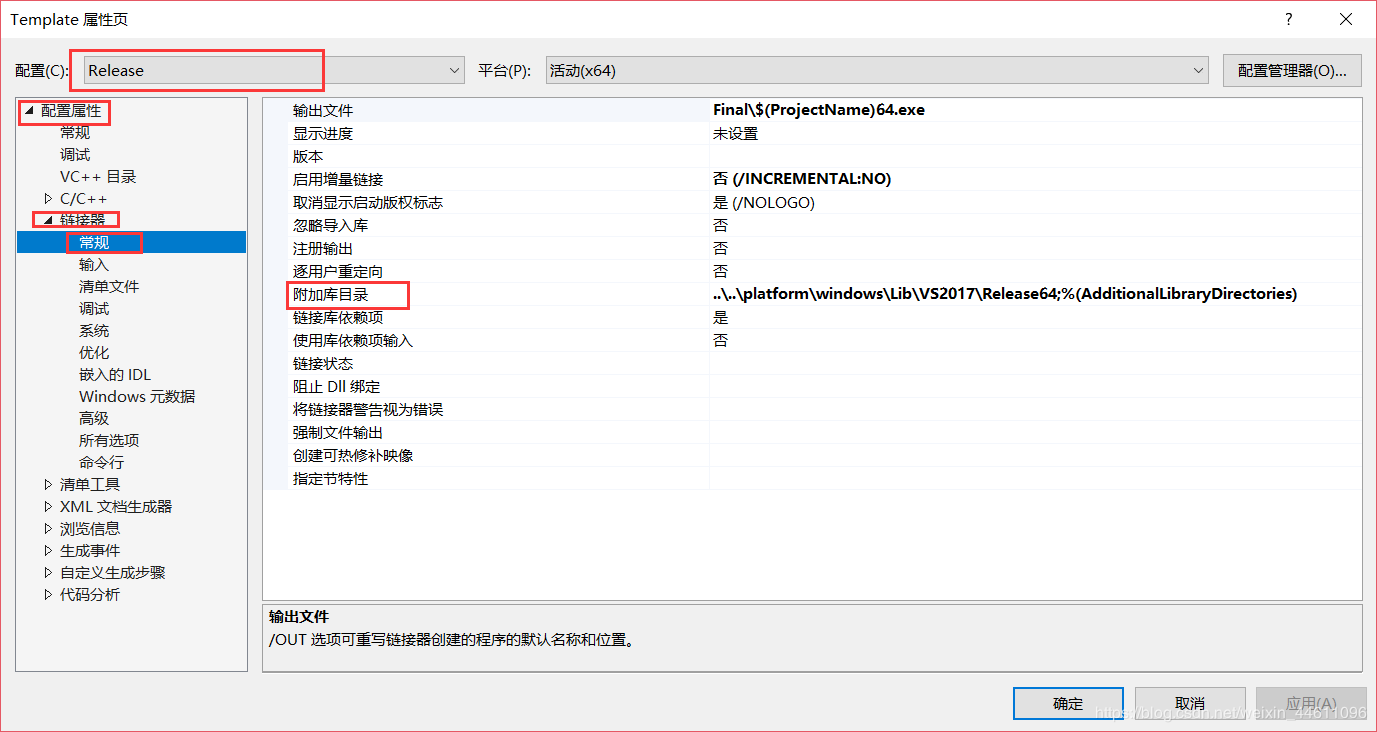
最后点确定
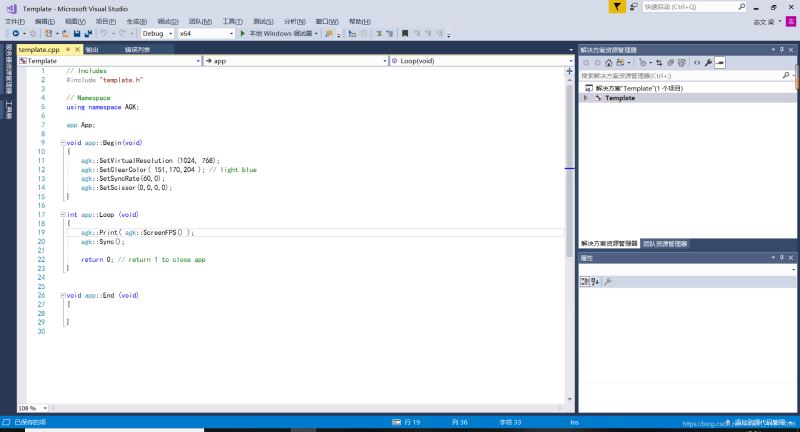
可以看到语法已经没错了,让我们运行一下。
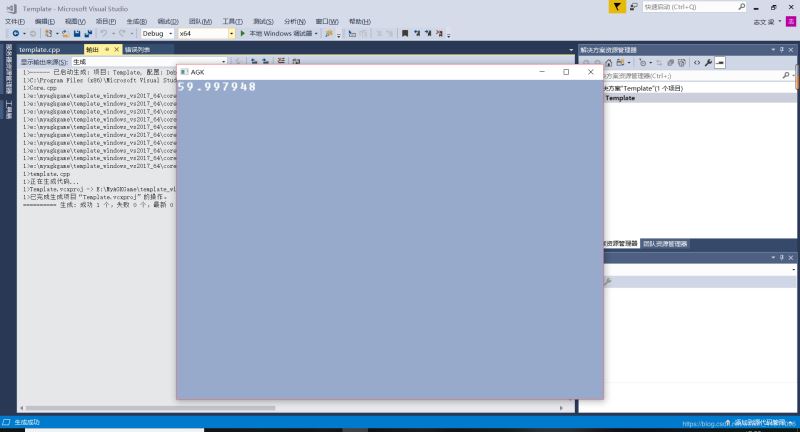
生成一个窗体程序,配置成功。复制模板
打开我们一开始设置存放自己制作游戏的路径。(我的是在E盘的MyAGKGame文件夹)
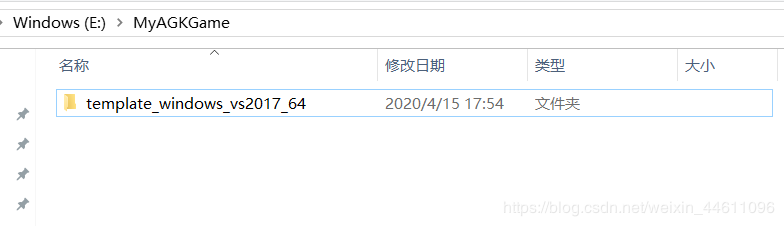
以后我们制作游戏,不要直接使用template_windows_vs2017_64这个文件,最好我们将它复制一份在该文件夹中,并重命名(我的第一个游戏),然后再使用复制出的文件(我的第一个游戏)制作游戏,这样我们不用每次都配置。
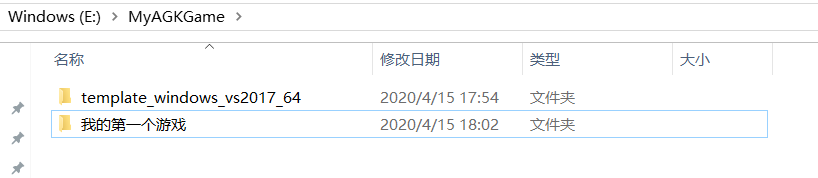
总结
到此这篇关于在vs2017上配置AppGameKit库的图文教程的文章就介绍到这了,更多相关vs2017配置AppGameKit库内容请搜索本网站以前的文章或继续浏览下面的相关文章希望大家以后多多支持本网站!
您可能感兴趣的文章:
- VS2017 安装打包插件的图文教程
- 解决VS2017不能打开stdio.h等文件的问题
- Windows安装配置C/C++(VS2017)OpenSSL开发环境配置教程
- VS2017做为Unity3D的脚本编辑器需要的最精简组件
- VS2017添加EF的MVC控制器报错的解决方法
- VS2017 Cordova Ionic2 移动开发环境搭建教程
